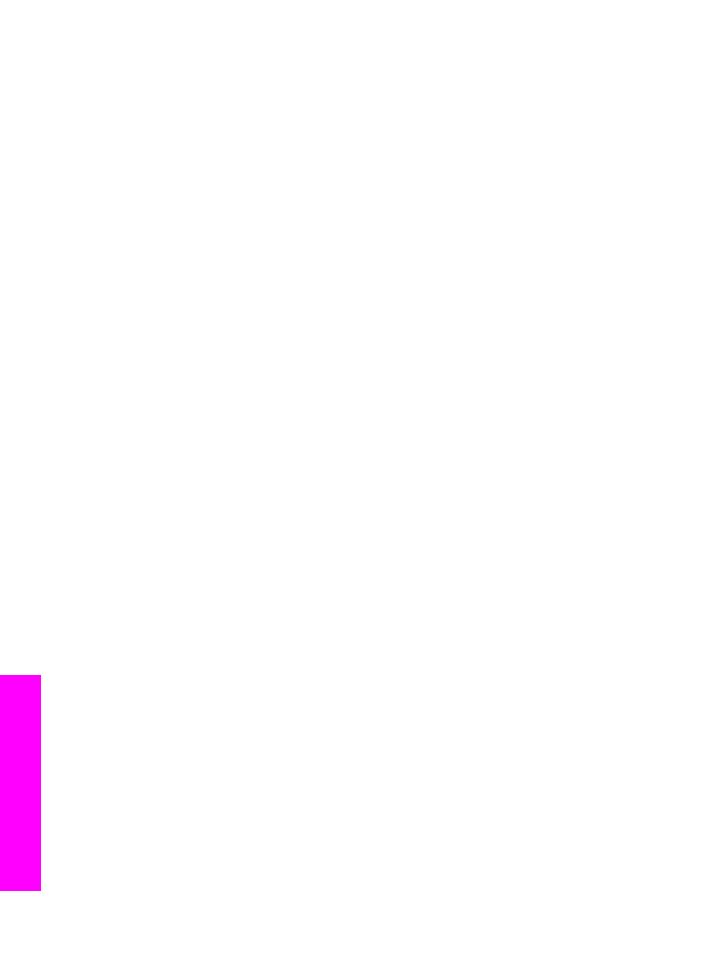
Ieskenētu attēlu nosūtīšana
Apmainieties ar ieskenēto attēlu, kontrolpanelī nospiežot pogu
HP Instant Share
. Lai
izmantotu
HP Instant Share
, izvēlieties skeneri kā rīku attēla nosūtīšanai, nolieciet
attēlu uz stikla, izvēlieties attēla nosūtīšanas adresātu un sāciet skenēšanu.
Piezīme
Papildus informāciju par attēla skenēšanu skatīt
Skenēšanas funkciju
izmantošana
.
Lai nosūtītu ieskenētu attēlu no jūsu HP all-in-one
1
Ielieciet oriģinālu ar virspusi uz leju stikla labajā priekšējā stūrī.
2
Nospiediet
HP Instant Share
, kas atrodas jūsu HP all-in-one kontrolpanelī.
Krāsu grafiaks displejā atveras
Send from Where? (no kurienes sūtīt?)
izvēlne.
3
Nospiediet
2
, lai izvēlētos
Scanner (skeneris)
.
Attēls tiek noskenēts un ielādēts jūsu datorā.
Windows lietotājiem datorā atveras HP Image Zone programmatūra. Parādās HP
Instant Share tabulators. Selection Tray (izvēles padevē) ir redzami ieskenēto
attēlu sīktēli. Papildus informāciju par HP Image Zone skatīt sadaļā "HP Image
Zone izmantošana" uz ekrāna redzamajā palīdzībā.
Macintosh lietotājiem datorā atveras HP Instant Share klienta
lietojumprogrammas. HP Instant Share logā ir redzams ieskenētā attēla sīktēls.
Piezīme
Ja jūs lietotjat Macintosh OS X v10.1.5 vai senāku versiju (vai OS 9),
fotogrāfijas tiek ielādētas HP Galerija jūsu Macintosh datorā.
Noklikšķiniet E-mail (e-pasts). Nosūtiet attēlu kā e-pasta piesaisti,
pildot norādījumus, kas redzami jūsu datora ekrānā.
4
Veiciet jūsu operētājsistēmai atbilstošās darbības:
Ja jūs izmantojat Windows vides datoru:
a
HP Instant Share tabulatora vai nu Control (kontroles), vai arī Work
(darba) zonā noklikšķiniet uz tā pakalpojuma saites vai ikonas, kuru jūs
vēlaties izmantot sava ieskenētā attēla nosūtīšanai.
Piezīme
Ja jūs noklikšķināt uz See All Services (skatīt visus
pakalpojumus), jūs varat izvēlēties no visiem pakalpojumiem, kas
Nodaļa 12
118
HP Officejet 7300/7400 series all-in-one
Izmantojiet
HP Instant
Share (USB)
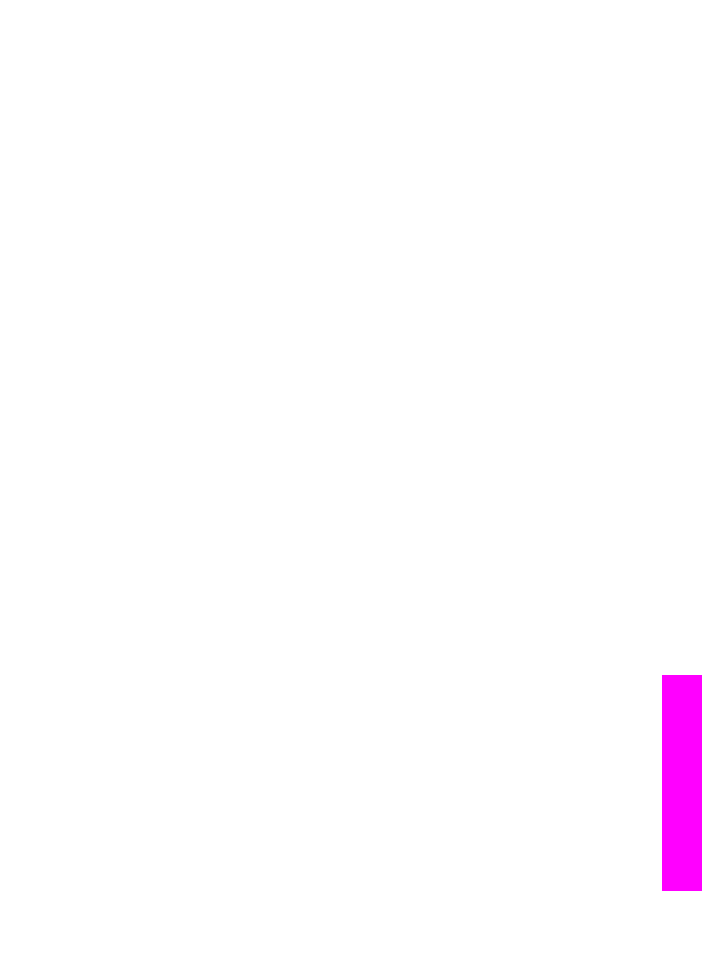
ir pieejami jūsu valstī/reģionā, piemēram: HP Instant Share E-
mail (HP Instant Share E-pasts) un Create Online Albums
(veidot tiešsaistes režīma albumus). Rīkojieties atbilstoši ekrānā
redzamajiem norādījumiem.
Work (darbs) zonā atveras Go Online (ieiet tiešsaistes režīmā) ekrāns.
b
Noklikšķiniet Next (nākošais) un pildiet uz ekrāna redzamos norādījumus.
Ja jūs lietojat Macintosh:
a
Pārliecinieties, vai attēls, ko jūs vēlaties nosūtīt citiem, parādās HP Instant
Share logā.
Lietojiet - pogu, lai fotgrāfijas izņemtu no loga vai + pogu, lai attēlus
pievienotu logam.
b
Noklikšķiniet Next (nākošais) un pildiet uz ekrāna redzamos norādījumus.
c
No HP Instant Share pakalpojumu saraksta izvēlieties pakalpojumu, kuru jūs
vēlaties izmantot ieskenētā attēla nosūtīšanai.
d
Rīkojieties atbilstoši ekrānā redzamajiem norādījumiem.
5
No HP Instant Share E-mail (e-pasta) pakalpojuma jūs varat:
–
Nosūtīt e-pasta ziņojumu ar jūsu fotogrāfiju attēlu sīktēliem, kurus var
apskatīt, izdrukāt un saglabāt caur tīklu.
–
Atvērt un uzturēt e-pasta adrešu grāmatu. Noklikšķiniet uz Address Book
(adrešu grāmata), piereģistrējieties HP Instant Share un izveidojiet HP
pases kontu.
–
Nosūtiet savu e-pasta ziņojumu vairākiem adresātiem. Noklikšķiniet uz
vairāku adrešu saites.
–
Lai ieskenētu attēlu nosūtītu uz drauga vai radinieka tīklam pieslēgto ierīci
Ievadiet nosaukumu, kādu saņēmējs ir piešķīris iekārtai, laukā E-mail
address (e-pasta adrese) ar sekojošu @send.hp.com. Jums tiks piedāvāts
pierakstīties HP Instant Share ar jūsu HP pases userid (lietotāja
identifikācijas numurs) un password (parole).
Piezīme
Ja iepriekš jūs neesat uzstādījis HP Instant Share, noklikšķiniet uiz
I need an HP Passport account (man nepieciešams HP pases
konts) ekrānā Sign in with HP Passport (ieiet ar HP pasi).
Saņemiet HP pases lietotāja identifikācijas numuru un paroli.
Piezīme
Lai nosūtītu ieskenēto attēlu jūs varat izmantot arī pogu
Scan To (skenēt
uz)
. papildu informāciju skatīt
Stikla tīrīšana
.